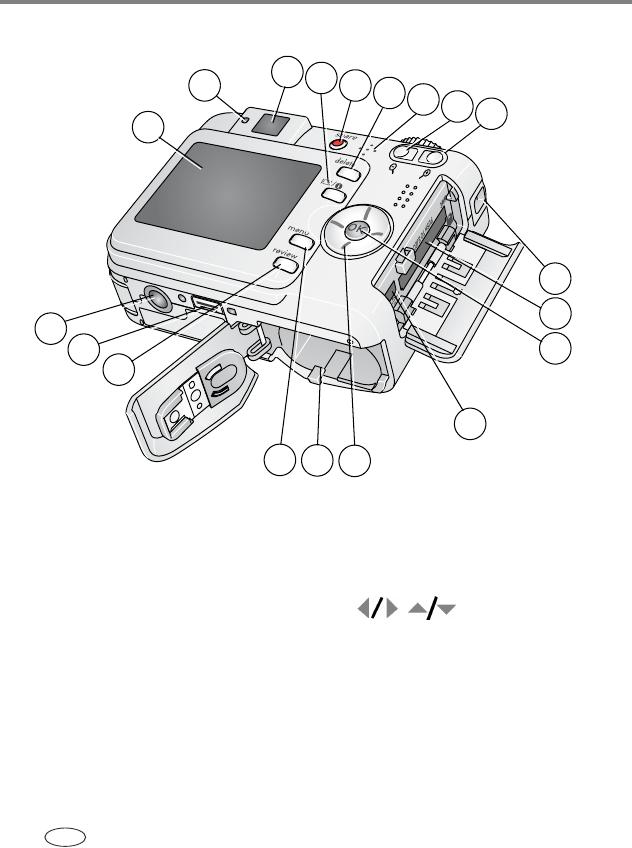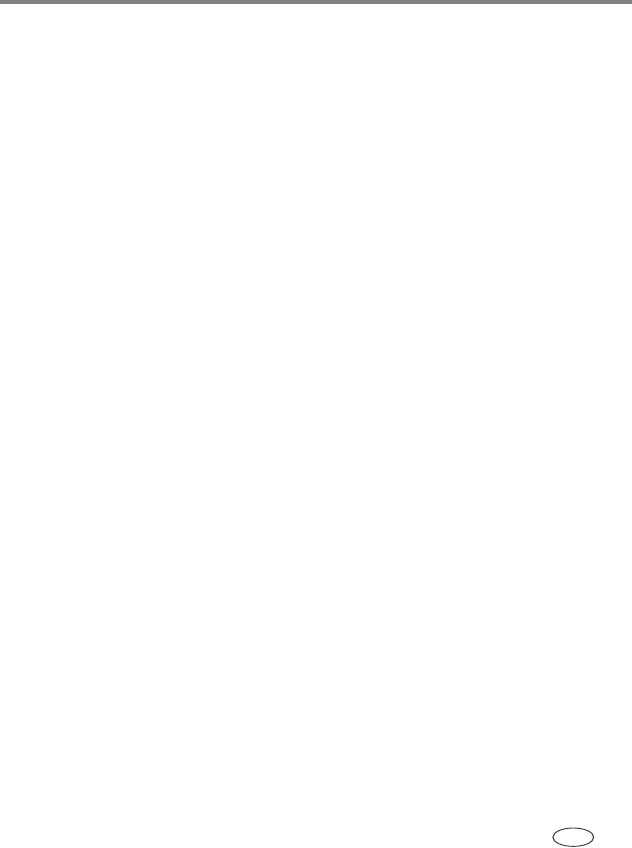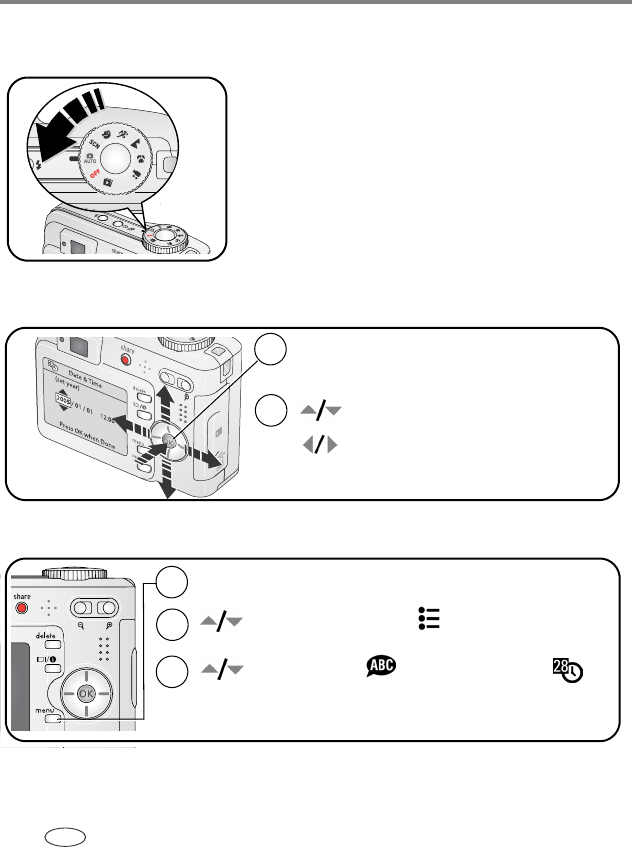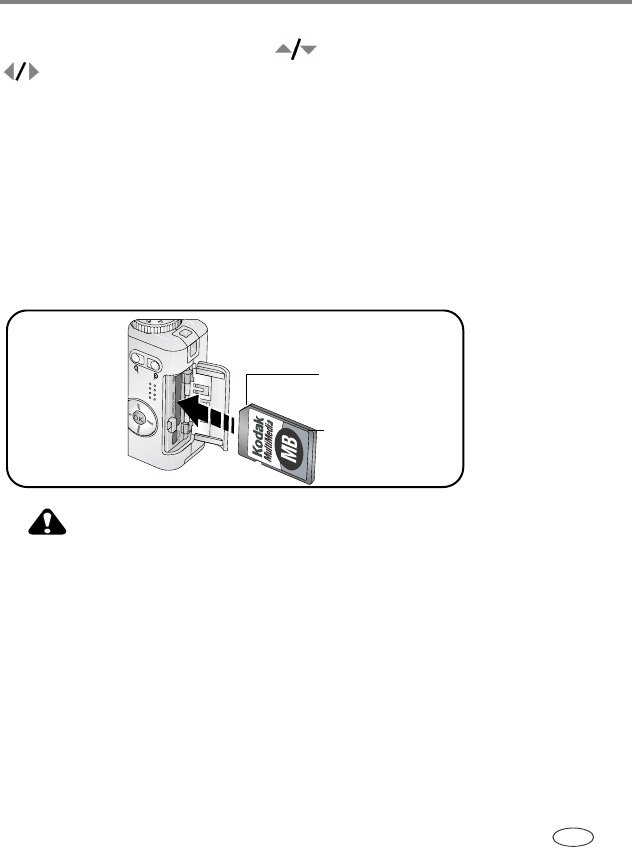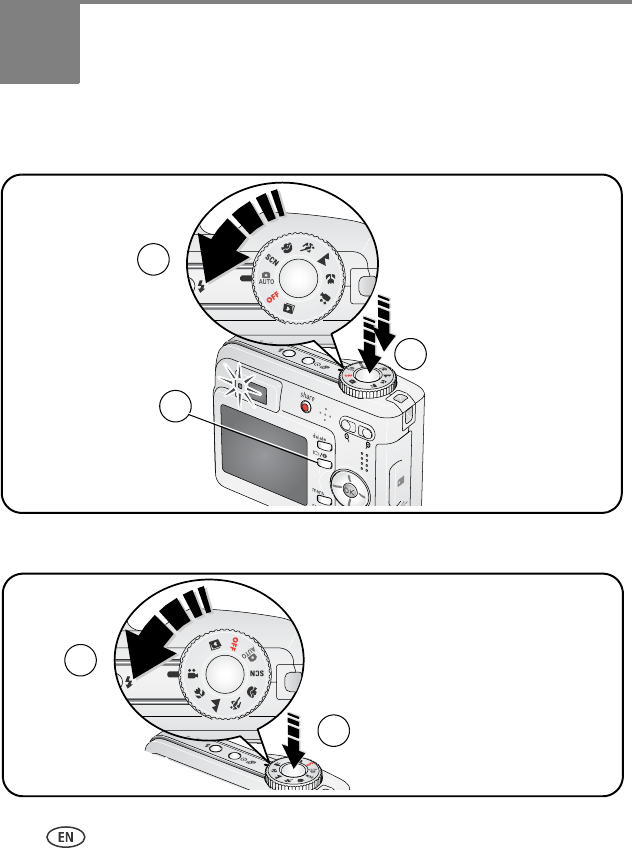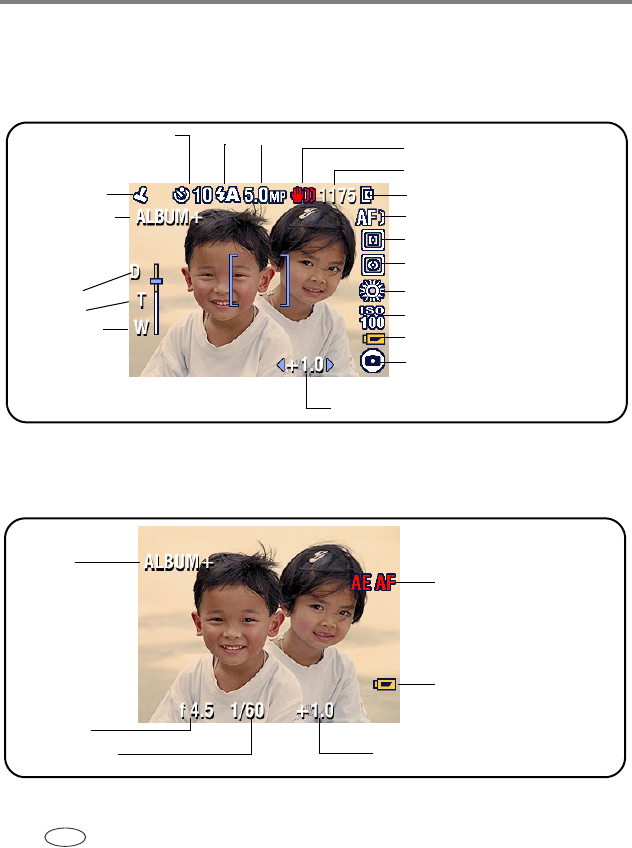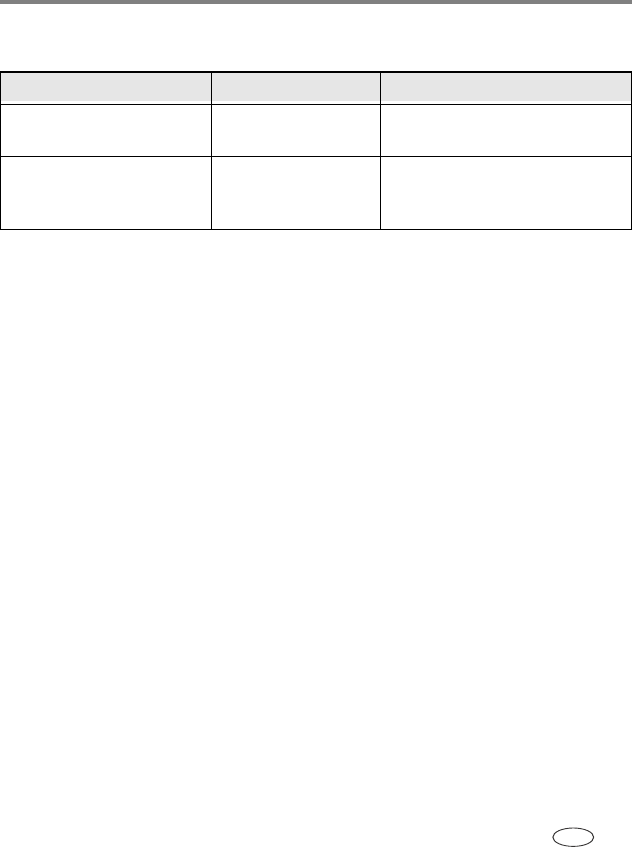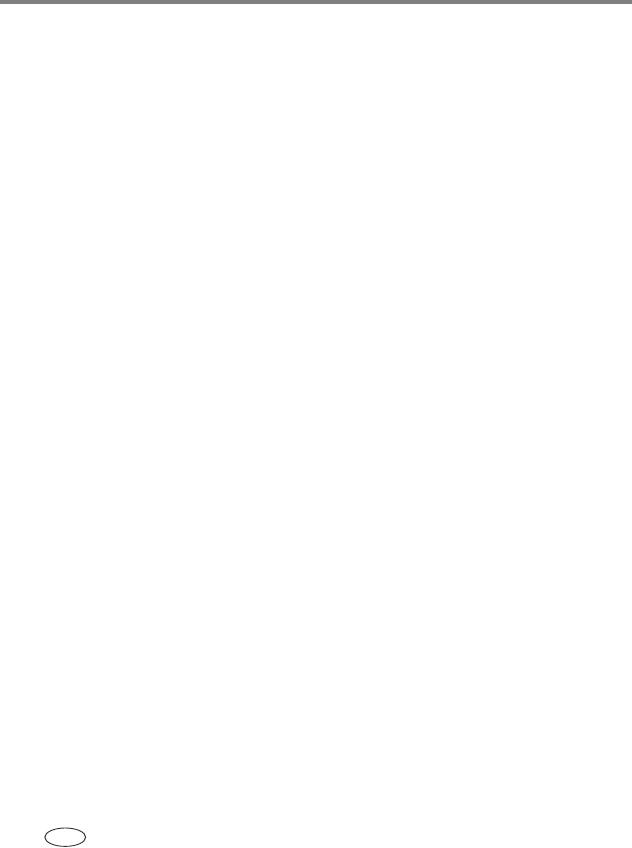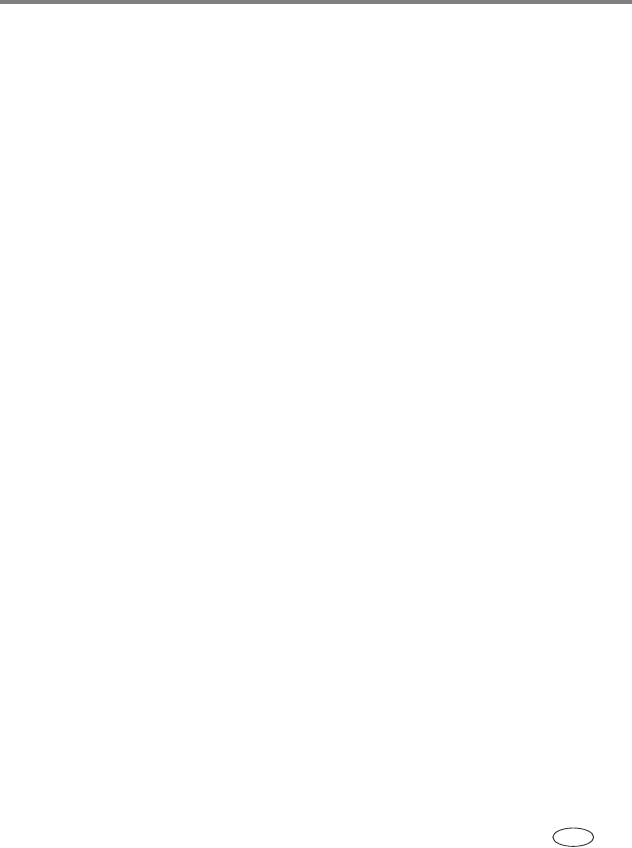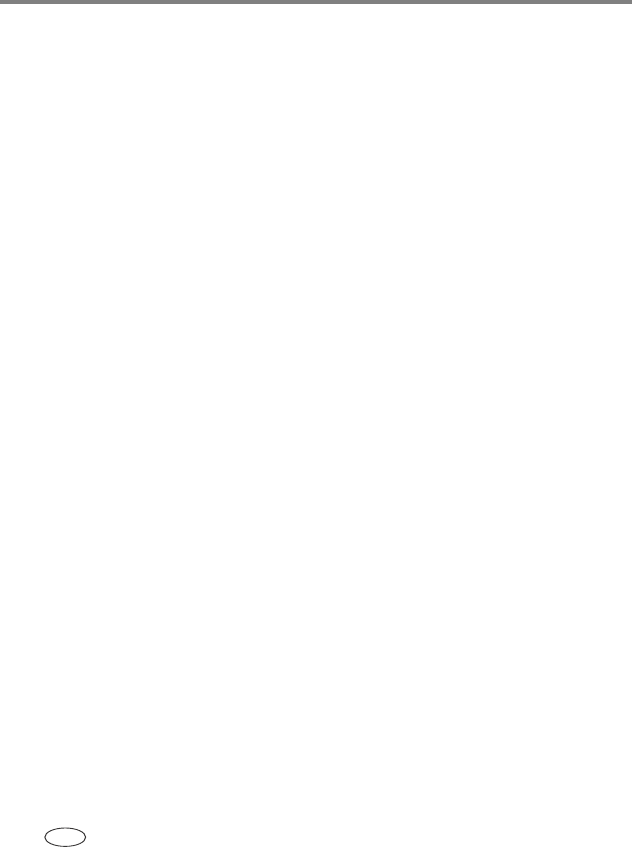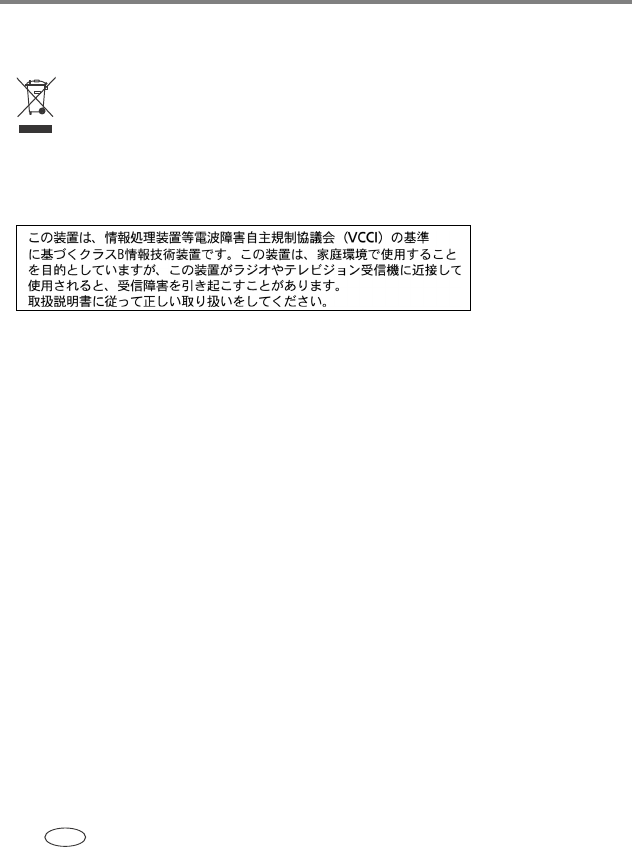-
Na 2 jaar gebruik van mijn C360 merk ik opeens dat ik maar 2 foto's kan maken met nieuwe batterijen. Zelfs als ik nieuwe duracel koop blijft dit zo. Ik zet dan het toestel aan, het objectief komt naar buiten en gaat na zo'n 3 sec. spontaan weer in. Wat te doen? weggooien of dure reparatie? kanik als fijnmechanica-man zelf iets doen?(hendrik3737@gmail.com) Gesteld op 25-12-2011 om 17:40
Reageer op deze vraag Misbruik melden-
Goedemiddag,
Waardeer dit antwoord (1) Misbruik melden
Precies het zelfde probleem gehad oplossing waar batt. ingeplaatst worden daarvan binne onder en het klepje wat afsluit contacten heel goed schoonmaken tot er geen oxidatie meer op zit probleem is dan opgelost.
Hopende uw hiermee van dienst te zijn.
Met vriendelijke groet,
Bert Dubois. Geantwoord op 3-3-2012 om 18:02
-
-
is er een nederlanstalige gebruiks aanwijzijg Gesteld op 28-11-2008 om 17:37
Reageer op deze vraag Misbruik melden-
goedemiddag,
Waardeer dit antwoord Misbruik melden
Op uw vraag of er een ned. handleiding is van deze camera NEEN
Met vriedelijke groet,
Bert Dubois. Geantwoord op 3-3-2012 om 18:05
-
-
Er is - intussen - toch een Nederlandstalige handleiding voor de C360. Zie onderstaande link. Klik op deze LINK Geantwoord op 14-2-2013 om 13:47
Waardeer dit antwoord (1) Misbruik melden